Bu gizli iPhone özelliği, hızlıca not almanın en kolay yoludur.

Metinleri, bağlantıları ve resimleri hızlı ve kolay bir şekilde kaydetmek istediğinizde iPhone'da Hızlı Notlar almayı öğrenin.
Android'de Wi-Fi aramalarının nasıl yapıldığını bilmek, hücre sinyaliniz bittiğinde ancak bir arama göndermeniz veya almanız gerektiğinde çok kullanışlı olur.
Wi-Fi aramaları etkinleştirildiğinde, Android telefonunuz hücresel yerine interneti kullanır. Bu nedenle, bir yeraltı mağarasında olabilirsiniz ve bir Wi-Fi sinyali olduğu sürece, sizi arayan veya sizi dinleyen herkesle sohbet edebilirsiniz.
Son zamanlarda tıbbi bir sorun hakkında bilgi almak için bir geri arama beklerken bunu son derece yararlı buldum. Ortağımın İngiliz kırsalındaki evinde kesinlikle cep telefonu sinyalinin olmadığı bir yerdeydim. İlk başta aramayı cevaplayamayacağımı düşünerek stresliydim, sonra Wi-Fi aramayı hatırladım ve her şey sorunsuz gitti. (Döner, ben de iyiyim, bu yardımcı olur.)
En iyi telefonlardan bekleyeceğiniz gibi , Wi-Fi araması Android telefonlarda mevcuttur ve açılması çok kolaydır. Bu kılavuz size nasıl olduğunu göstermek için burada.
Android'de Wi-Fi aramalarını nasıl etkinleştireceğiniz ve yapacağınız aşağıda açıklanmıştır.
Not: Bu adımlar bir Pixel 6 Pro'da gerçekleştirilmiştir — adımlar, kullandığınız Android sürümüne bağlı olarak biraz değişebilir ancak benzer olmalıdır.
Android'de Wi-Fi aramaları nasıl yapılır?
Her adım için eksiksiz, resimli talimatları görmek için okumaya devam edin.
1. Ayarlar > Ağ ve İnternet'e gidin
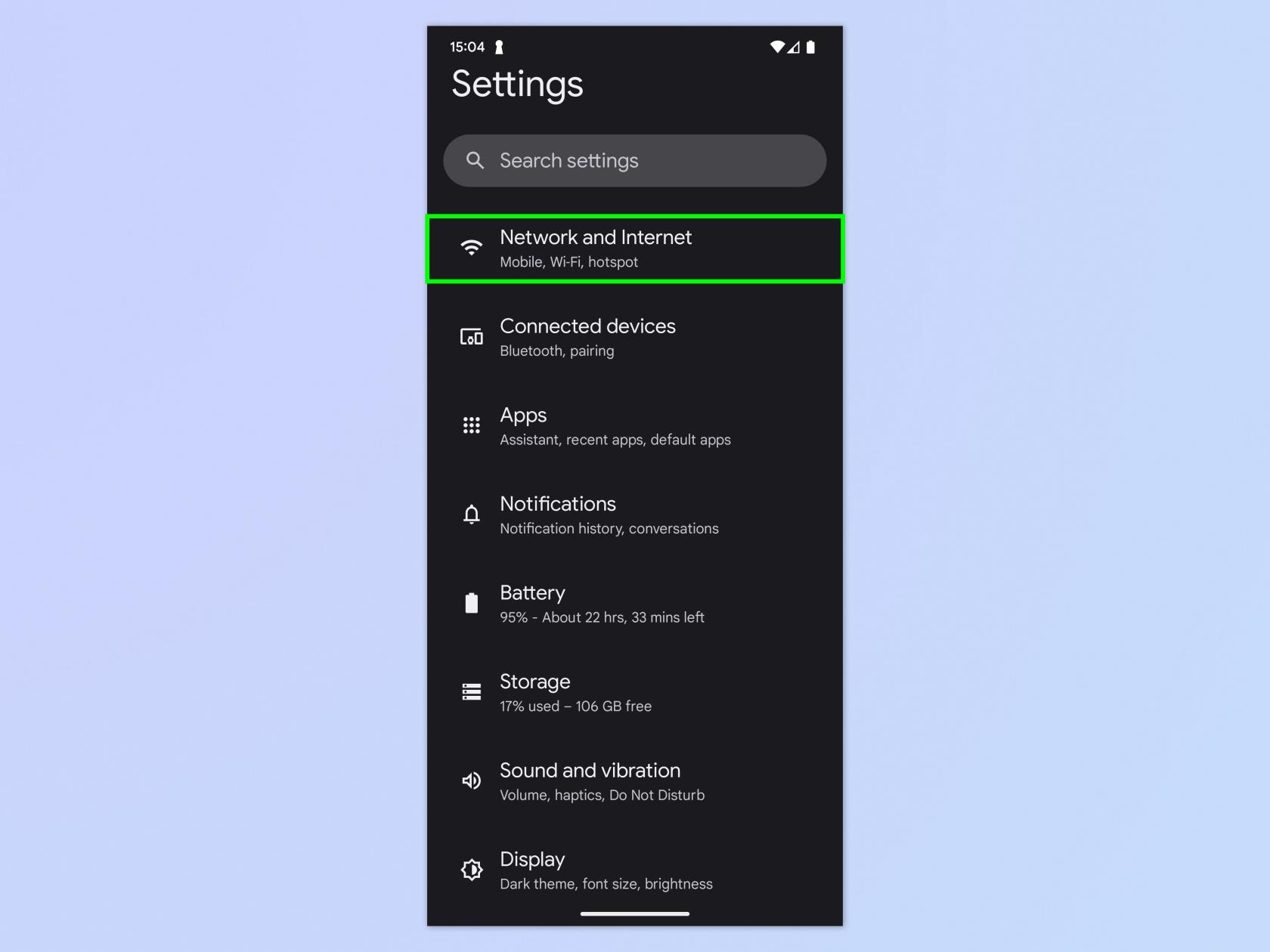
(Resim: © Gelecek)
Ayarlar uygulamasını açın ve Ağ ve İnternet'e dokunun .
2. Aramalar ve SMS'e dokunun
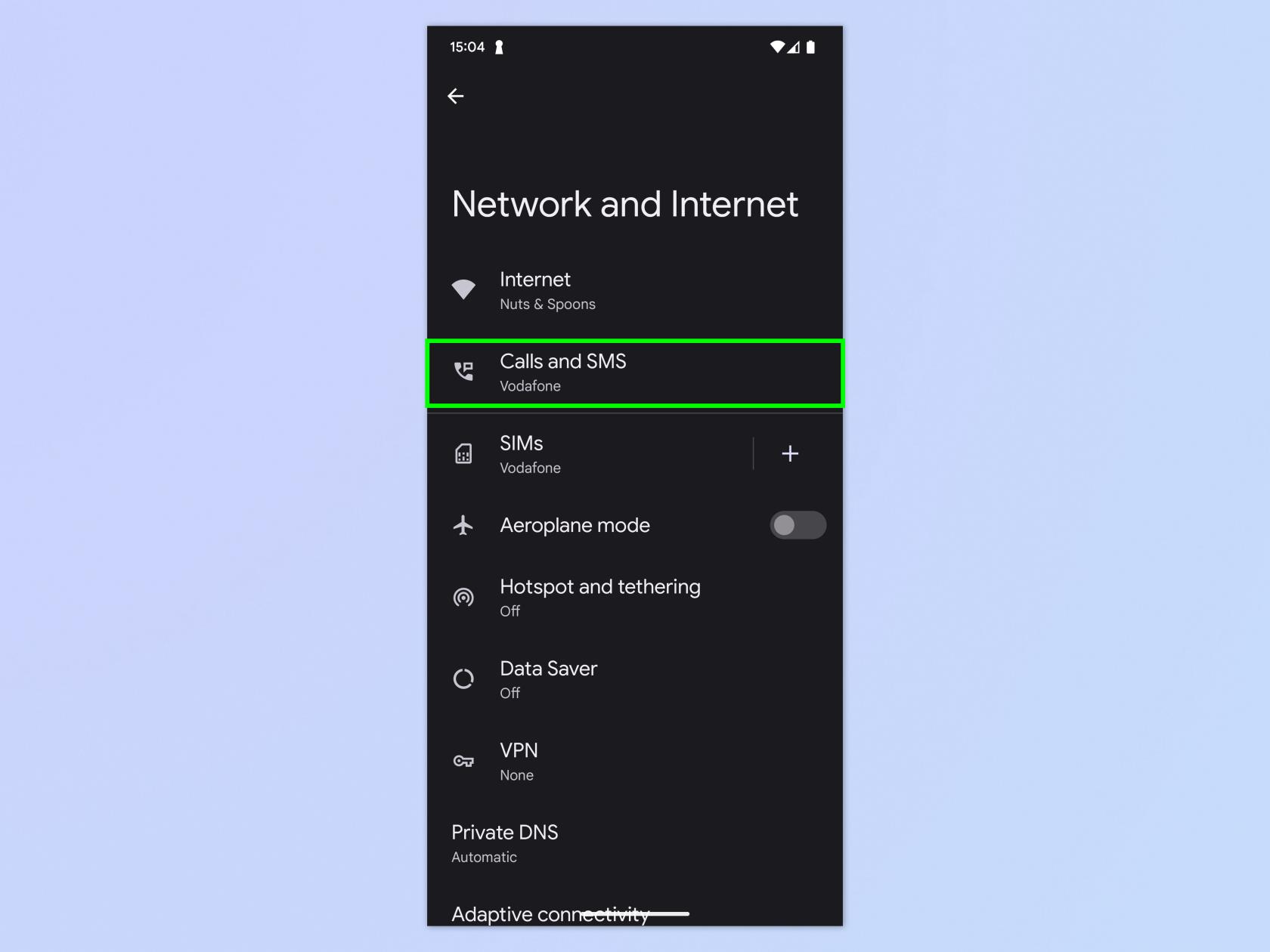
(Resim: © Gelecek)
Üst kısımdaki Aramalar ve SMS'e dokunun .
3. Wi-Fi araması altında bir ağa dokunun
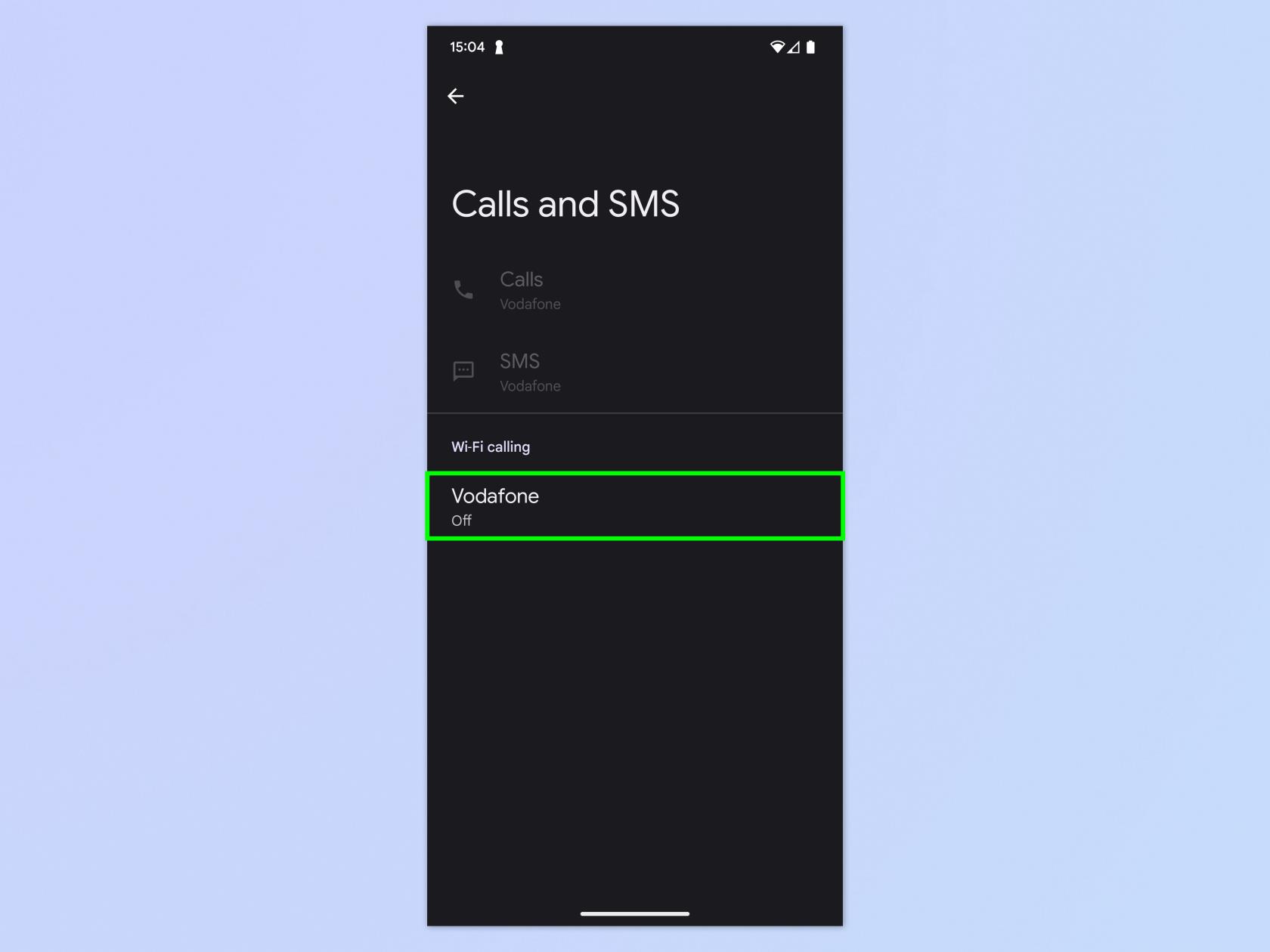
(Resim: © Gelecek)
Wi-Fi aramasının altında bir ağ adı göreceksiniz. Birden çok SIM kullanıyorsanız, birden çok SIM görebilirsiniz. Wi-Fi aramasını etkinleştirmek istediğiniz ağa dokunun .
4. Wi-Fi aramasını açın
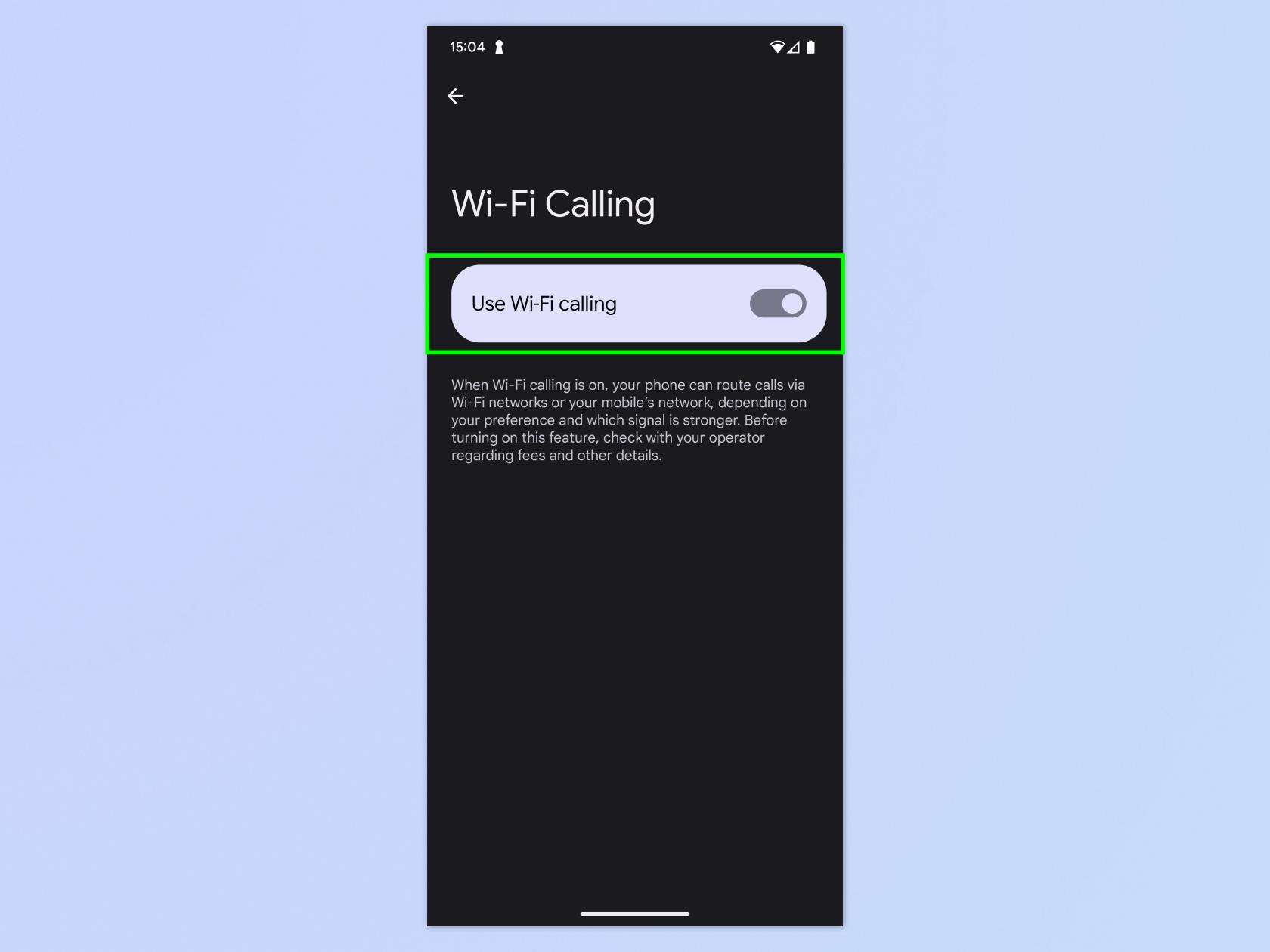
(Resim: © Gelecek)
Wi-Fi aramasını kullan öğesini açın . Wi-Fi araması yapmak için herhangi bir şey yapmanıza gerek yok. Hücresel bağlantınız yoksa, Android telefonunuz otomatik olarak Wi-Fi üzerinden arama yapacaktır.
Süper kolay, değil mi? Artık aramaları kaçırma korkusu olmadan yaşayabilirsiniz (elbette Wi-Fi'niz olduğu sürece). Daha faydalı Android eğitimleri okumak isterseniz, ah oğlum, sizi koruduk. Android'de Yakındaki paylaşımı nasıl kullanacağınızı öğrenin — bu, Apple AirDrop'un Android sürümüdür ve dosyaları aygıtlar arasında anında ve kablosuz olarak paylaşmanıza olanak tanır. Cihazınızın pilinin nasıl gittiğini görmek istiyorsanız, Android pil sağlığını nasıl kontrol edeceğinizi öğrenin . Telefonunuzu yeni yükselttiyseniz veya yakında yükseltecekseniz, verileri Android'den Android'e nasıl aktaracağınızı bildiğinizden emin olun, böylece her şeyi sorunsuz bir şekilde taşıyabilirsiniz.
Metinleri, bağlantıları ve resimleri hızlı ve kolay bir şekilde kaydetmek istediğinizde iPhone'da Hızlı Notlar almayı öğrenin.
Sabırsız hissediyorsanız, macOS beta güncellemelerini nasıl etkinleştireceğinizi öğrenmek, önce Mac işletim sisteminin en son sürümlerini almanızı sağlayacaktır.
Samsung telefonlarda yatay her zaman açık görüntüleme modunu etkinleştirmek uzun sürmez ve size iOS 17 StandBy tarzı bir arayüz sunar.
Bu yaz tatile gidiyorsanız veya seyahat ediyorsanız, kullanmanız gereken özellikler bunlar.
Bu mikrodalga zaman dönüştürme kısayolunu kullanarak bir daha asla gıda zehirlenmesi yaşamayın.
iOS 17'de Safari profilleri ayarlamak, sekmelerinizi ve favori sayfalarınızı daha kolay sıralamanızı sağlar, bu nedenle ayarlamaya değer. Bu kılavuz size nasıl olduğunu gösterecek.
İnsanların ne zaman aktif olduğunuzu bilmesi fikrine pek meraklı değilseniz, WhatsApp'ta çevrimiçi durumunuzu nasıl gizleyeceğiniz aşağıda açıklanmıştır.
iPhone'unuzun olabildiğince güvenli ve optimize olmasını sağlarken en son ve en iyi özelliklerin tümünden yararlanmak için iPhone'unuzu iOS 16'ya nasıl güncelleyeceğinizi öğrenin.
iPhone'unuz, görüntülerdeki optik bozulmayı giderebilen yerleşik lens düzeltme özelliğine sahiptir. Bu şekilde etkinleştirirsiniz.
iOS 17 ile gelen iPhone kamera seviyesi bu şekilde etkinleştirilir.








